- Szerző Abigail Brown [email protected].
- Public 2023-12-17 06:50.
- Utoljára módosítva 2025-01-24 12:12.
Néha azt szeretné, ha egy Word-dokumentum egyszerűségével biztonsági másolatot készíthet vagy nyomtathat egy fontos bemutatóról. Ismerje meg, hogyan alakíthat át PowerPointot Word-dokumentummá.
A cikkben található utasítások a PowerPoint for Microsoft 365, PowerPoint 2019, PowerPoint 2016, PowerPoint 2013 és PowerPoint 2010 programra vonatkoznak.
PowerPoint-kiadványok konvertálása Word-be
Ha PowerPoint-anyagot szeretne szerkeszteni, alakítsa át azokat Wordben szerkeszthető dokumentummá.
Kiosztók konvertálása Word formátumba:
- Nyissa meg a Word-dokumentummá konvertálni kívánt PowerPoint-prezentációt.
-
Válassza ki a Fájl > Exportálás lehetőséget. A PowerPoint 2010 programban válassza a Fájl > Mentés és küldés.

Image -
Válassza ki a Kiosztók létrehozása lehetőséget, majd válassza a Kiosztók létrehozása lehetőséget. A PowerPoint 2010-ben válassza a Kiosztók létrehozása lehetőséget a Fájltípusok alatt, és válassza a Kiosztók létrehozása lehetőséget a Kiosztók létrehozása a Microsoft Word alkalmazásban. Megnyílik a Küldés a Microsoft Word programba párbeszédpanel.

Image -
Válassza ki a használni kívánt oldalelrendezési lehetőséget.

Image
A PowerPoint-prezentációk Word-dokumentummá konvertálása öt különböző módon történhet:
- Jegyzetek a diák mellett
- Üres sorok a diák mellett
- Megjegyzések a diák alatt
- Üres sorok a diák alatt
- Csak Outline
A lehetőségek összehasonlítása segíthet kiválasztani az Önnek legmegfelelőbbet.
Megjegyzések a szóróanyag dia melletti
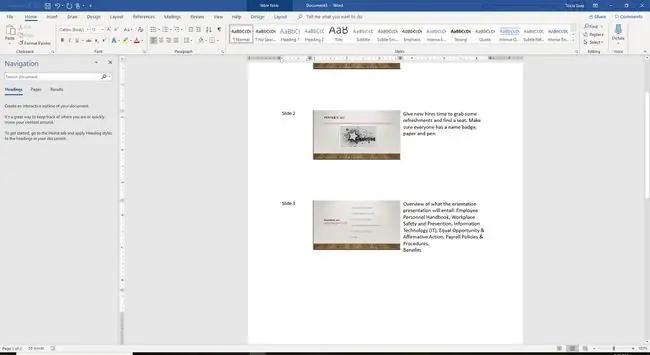
A PowerPoint-prezentációk Word-be konvertálásakor az első lehetőség a leggyakrabban használt nyomtatási lehetőség. A dia miniatűr változata a bal oldalon van nyomtatva, a jobb oldalon pedig egy doboz, amelyen a diát kísérő előadói megjegyzések láthatók.
A diák három miniatűr változata nyomtatható minden oldalra.
Üres sorok a dia mellett a szórólapokon
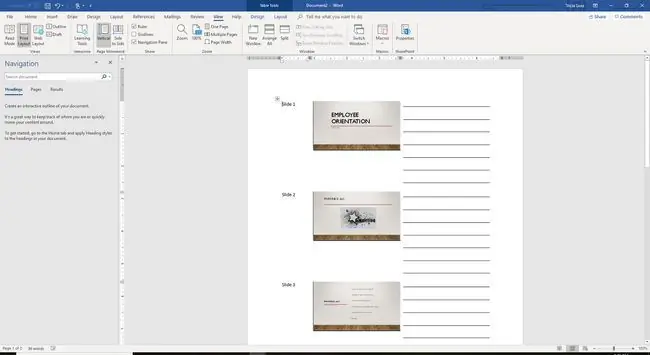
A PowerPoint-prezentációk Word-be konvertálásakor a második lehetőség az, hogy üres sorokat nyomtat a szórólap dia mellé, hogy a közönség jegyzeteket készíthessen a prezentáció során.
Három miniatűr dia nyomtatása minden oldalra.
Megjegyzések a diák alatt a tájékoztató anyagokhoz
A harmadik lehetőség a PowerPoint-prezentációk Word-be való konvertálásakor az, hogy előadói jegyzeteket nyomtat a dia alá, hogy könnyen tájékozódhasson a bemutató során.
Minden oldalra egy dia kerül nyomtatásra.
Üres sorok a diák alatt a tájékoztató anyagokon
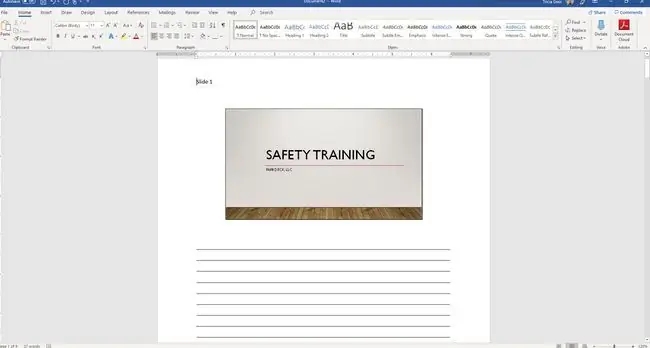
A PowerPoint-prezentációk Word-be konvertálásakor a negyedik lehetőség az, hogy üres sorokat nyomtat a szórólap dia alá, hogy a közönség jegyzeteket készíthessen a prezentáció során.
Minden oldalra a dia egy miniatűr változata kerül nyomtatásra.
Csak Outline
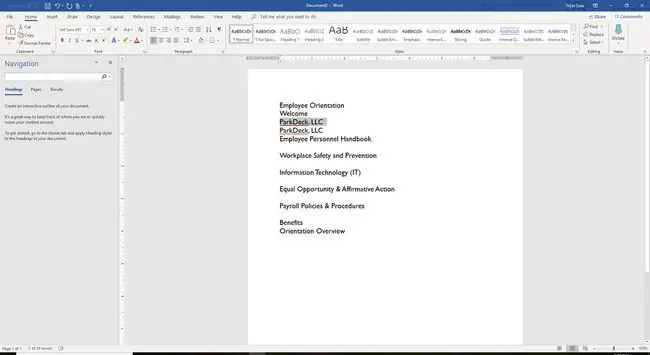
A PowerPoint-prezentációk Word-be konvertálásakor az ötödik lehetőség a PowerPoint-prezentáció teljes szövegének vázlatának kinyomtatása. A vázlaton nem jelenik meg grafika, de ez a nézet a leggyorsabban használható, ha szerkesztésre van szükség.
Beillesztés vagy link beillesztése
A PowerPoint egy másik funkciója, amelyet a prezentáció Word-dokumentummá konvertálásakor kínál, a Beillesztés vagy a Hivatkozás beillesztése. Itt a különbség.
- Válasszon Illessze be a tájékoztató elkészítéséhez az Ön által kiválasztott stílusban.
- Válassza a Link beillesztése lehetőséget, hogy a kiválasztott stílusban is készítsen tájékoztatót. Ha azonban a PowerPoint-prezentációt később szerkesztik, a változtatások a következő megnyitáskor megjelennek a Word-dokumentumban. Ez nem így van, ha a Beillesztés parancsot választja.
Ha az összes kijelölést elvégezte, válassza az OK lehetőséget, és megnyílik egy új Word-dokumentum a kiválasztott formátumú PowerPoint-kiadványokkal.






